Daten mit dem Setup-Assistenten oder Migrationsassistenten aus einem CCC-Backup auf einen neuen Mac übertragen
Wenn Sie einen neuen Mac kaufen, ist dort eine ganz bestimmte macOS Version installiert, die auf die Hardware zugeschnitten ist. Ihr neuer Mac wird nicht von der macOS Version starten können, die auf Ihrem alten Mac installiert ist. Daher wird das Wiederherstellen des Backups Ihres alten Macs auf den neuen Mac nicht funktionieren. Wir empfehlen Ihnen, den Setup-Assistenten (wird beim ersten Start eines neuen Macs ausgeführt) oder den Migrationsassistenten auszuführen, um die Daten vom alten auf den neuen Mac zu übertragen. Sie können Daten direkt aus einem CCC-Backup von Ihrem alten Mac migrieren. Sobald Sie Ihre Benutzerkonten und Programme mit dem Setup-Assistenten oder Migrationsassistenten übertragen haben, können Sie mit CCC Ihren Mac weiterhin auf das gleiche Backup-Volume wie für Ihren alten Mac sichern.
Der Migrationsassistent und CCC-SafetyNet
Wenn Ihr Backup-Volume über einen „_CCC SafetyNet“-Ordner verfügt, können Sie diesen Ordner vor Verwendung des Migrationsassistenten in den Papierkorb ziehen, um zu vermeiden, dass dieser Ordner bei der Migration kopiert wird. Dies ist besonders wichtig, wenn der Ordner viele Daten enthält und Sie auf eine Festplatte migrieren, die kleiner als das Backup-Volume ist. Nach Abschluss der Migration können Sie die Backups auf dasselbe Zielvolume fortsetzen, allerdings empfehlen wir Ihnen, die Unterstützung für CCC-Schnappschüsse auf dem Ziel zu aktivieren, um den Einsatz von veralteten SafetyNet Ordnern zu vermeiden.
Zugehörige Artikel
- Kann ich das Backup meines Macs auf einen anderen Computer wiederherstellen?
- So konfigurieren Sie Ihr erstes Backup [kompatibel zum Migrationsassistenten]
- Apple Knowledgebase #HT2186: Verwenden Sie das Betriebssystem, mit dem Ihr Mac ausgeliefert wurde, oder eine kompatible neuere Version
- Apple Knowledgebase #HT204350: Inhalte auf einen neuen Mac übertragen
Wie sollte ich mein letztes Backup auf dem alten Mac ausführen?
Ein Standard-Backup mit den üblichen CCC Einstellungen funktioniert problemlos mit dem Migrationsassistenten. Aber die Gelegenheit ist gerade günstig, um die Integrität Ihres Backups zu prüfen – insbesondere wenn Sie planen, Ihren alten Mac loszuwerden. Bevor Sie also die Daten aus Ihrem Backup übertragen, empfehlen wir Ihnen ein letzes Backup auf Ihrem alten Mac mit den folgenden Schritten auszuführen:
- Öffnen Sie CCC und wählen Sie den entsprechenden Backupplan aus
- Bewegen Sie den Mauscursor auf die Zielauswahl – wenn CCC Schnappschüsse: Deaktiviert angezeigt wird, klicken Sie auf die Zielauswahl und wählen Sie Schnappschüsse auf „{volume name}“ verwalten. Stellen Sie die CCC Schnappschüsse Option auf Ein und klicken Sie in der Werkzeugleiste auf Zurück, um zu Ihrem Backupplan zurückzukehren.
- Klicken Sie am unteren Rand des Fensters auf Erweiterte Einstellungen
- Wählen Sie die Registerkarte Postflight
- Markieren Sie das Kästchen neben Zusätzliche Überprüfung der kopierten Daten
- Gehen Sie zum Bereich Leistung & Analyse
- Aktivieren Sie das Kontrollkästchen neben Korrupte Dateien auf dem Ziel suchen und ersetzen
- Wählen Sie Nur bei der nächsten Ausführung aus dem Ausklapp-Menü neben der Option
- Klicken Sie auf Fertig.
- Klicken Sie auf Starten
Das Backup dauert in der Regel länger als spätere inkrementelle Backups, weil CCC jede einzelne Datei auf Quelle und Ziel neu lesen muss. Hierdurch finden wir gezielt Dateien, die aufgrund von Festplattenfehlern auf Quelle oder Ziel korrupt geworden sind. Die gefundenen Fehler können Sie dann beheben oder einfach notieren, welche Daten nach der Migration auf den neuen Mac nicht mehr verfügbar sein werden.
Nachdem Sie Daten auf Ihren neuen Mac übertragen haben ...
Nachdem Sie die Daten mit dem Migrationsassistenten von Apple übertragen haben, müssen noch einige Aufgaben erledigt werden. Viele Softwarefirmen binden die Registrierung an den Datenträger oder Mac, auf dem sie installiert ist, um Raubkopien einzudämmen, sodass einige Programme erneut registriert werden müssen. Bei einigen Programmen muss möglicherweise auch der Datenspeicherort erneut gewählt werden. Wir behandeln einige anwendungsspezifische Probleme, die uns aufgefallen sind, hier: Warum reagieren einige Programme anders oder fragen nach dem Wiederherstellen aus dem Backup nach der Seriennummer?
CCC verlangt auch etwas Aufmerksamkeit, damit Ihre Backuppläne auf dem neuen Mac funktionieren. Wenn Sie Backuppläne auf einen neuen Mac übertragen, setzt CCC die Backups aus, um ein fehlerhaftes Ausführen zu verhindern. Öffnen Sie CCC, wählen Sie die einzelnen Backuppläne aus und aktivieren Sie diese, wenn Sie dazu aufgefordert werden. Alle Backuppläne, die auf ein Volume des alten Macs verweisen, müssen aktualisiert werden, um auf das neue Volume zu verweisen, auch wenn der Volumename derselbe ist. Wenn Ihre Quelle beispielsweise „Macintosh HD“ auf dem alten Computer hieß und auf dem neuen Mac immer noch „Macintosh HD“ heißt, müssen Sie die Quelle zurücksetzen, um auf das neue Macintosh HD-Volume zu verweisen. Klicken Sie auf die Quellauswahl und wählen die Option zur Auswahl einer anderen Quelle. Wählen Sie dann das richtige Quellvolume.
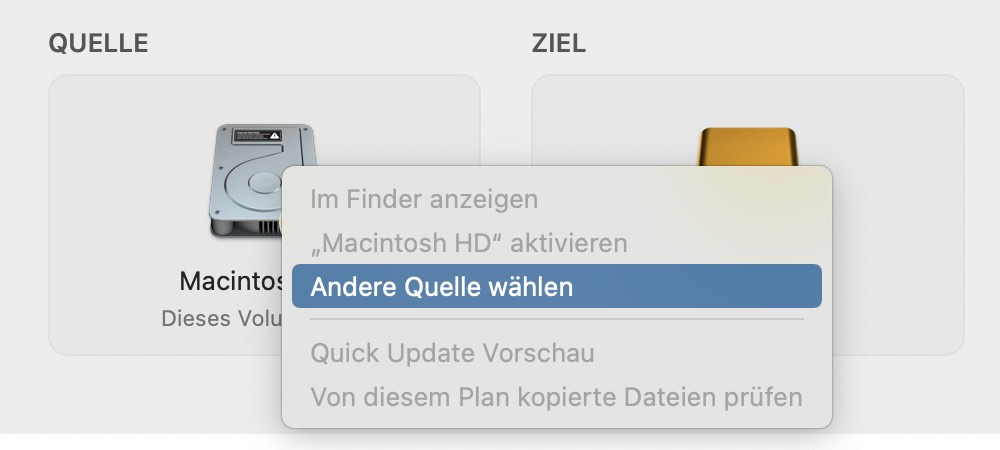
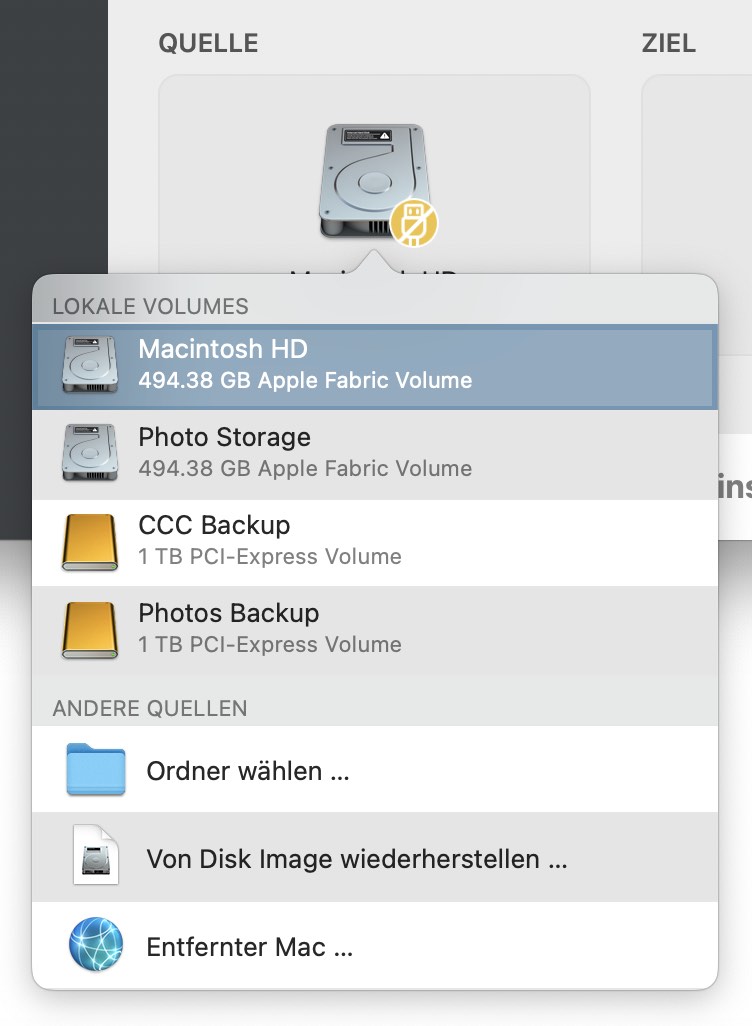
Wenn Sie sich sicher sind, dass Sie alle Ihre Daten auf den neuen Mac übertragen haben, können Sie den alten Mac aufräumen, bevor Sie ihn an jemand anderen übergeben. Apple bietet einige Hinweise zu diesem Thema hier: Apple Kbase #HT201065: Was Sie tun sollten, bevor Sie Ihren Mac verkaufen, verschenken oder in Zahlung geben